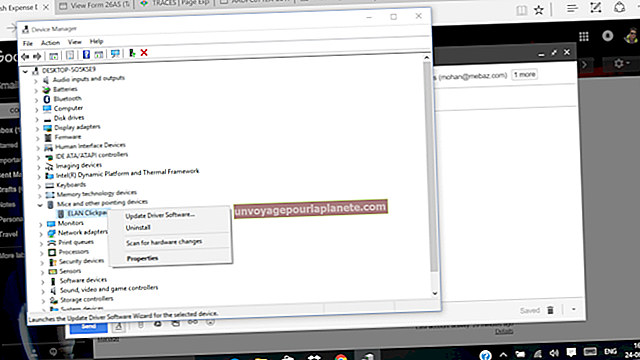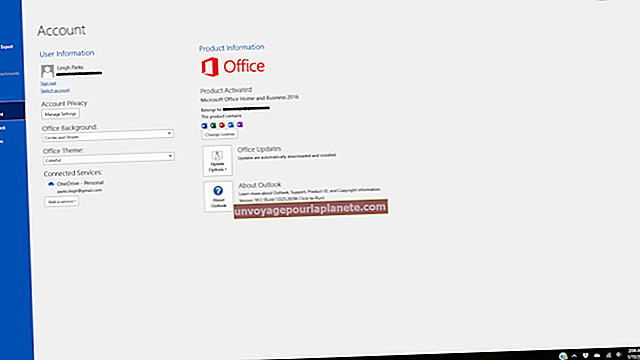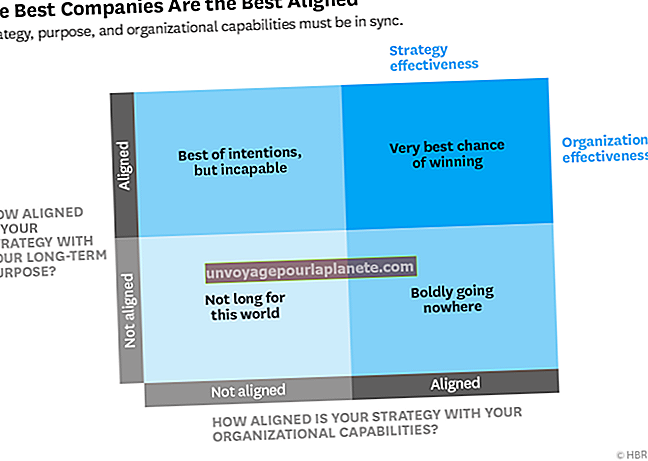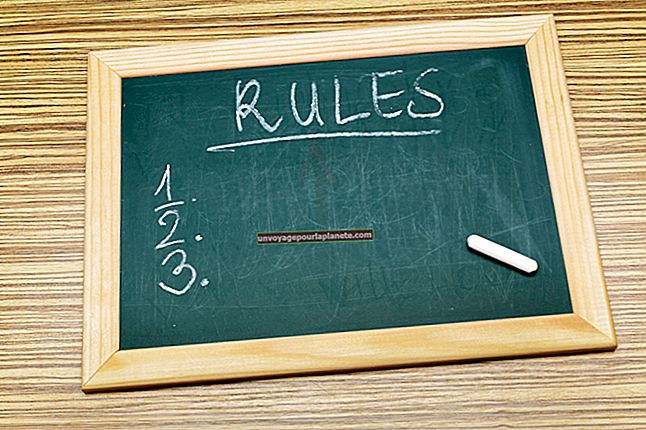విండోస్ 8 ఉపయోగించి ఐఫోన్ నుండి పిసికి ఫోటోలను దిగుమతి చేస్తోంది
మీ కార్యాలయంలోని కంప్యూటర్లలో ఐట్యూన్స్ను ఇన్స్టాల్ చేయలేకపోతే - లేదా చేయకూడదనుకుంటే, మీరు ఐఫోన్ యొక్క యుఎస్బి కేబుల్ ఉపయోగించి మీ ఐఫోన్ నుండి ఫోటోలను మీ కంప్యూటర్లకు బదిలీ చేయవచ్చు. మీరు పిసికి కనెక్ట్ చేసినప్పుడు విండోస్ 8 మీ ఐఫోన్కు అవసరమైన డ్రైవర్లను స్వయంచాలకంగా ఇన్స్టాల్ చేస్తుంది. అయితే, విండోస్ ఐఫోన్ను డిజిటల్ కెమెరాగా చూస్తుంది. మీరు వ్యక్తిగత ఫోటోలను మీ PC కి బదిలీ చేయవచ్చు, కానీ మీరు iTunes లో చేయగలిగే మరింత అధునాతన పనులను చేయలేరు. మీ కంప్యూటర్కు చిత్రాలను బదిలీ చేయడానికి మీరు ఫైల్ ఎక్స్ప్లోరర్ లేదా దిగుమతి పిక్చర్స్ మరియు వీడియోల విజార్డ్ను ఉపయోగించవచ్చు.
ఫైల్ ఎక్స్ప్లోరర్ ఉపయోగించి ఫోటోలను దిగుమతి చేస్తోంది
USB కేబుల్తో మీ కంప్యూటర్కు ఐఫోన్ను కనెక్ట్ చేయండి మరియు విండోస్ ఫోన్ను గుర్తించే వరకు వేచి ఉండండి. "Windows-X" నొక్కడం ద్వారా పవర్ యూజర్ మెనుని తెరిచి, ఆపై "ఫైల్ ఎక్స్ప్లోరర్" క్లిక్ చేయండి. మీ ఫోటోలను వీక్షించడానికి ఐఫోన్ డ్రైవ్ను ఎంచుకుని, "అంతర్గత నిల్వ \ DCIM \ 100APPLE" ఫోల్డర్ను తెరవండి. మీరు దిగుమతి చేయదలిచిన ఫోటోలను ఎంచుకోండి మరియు వాటిని క్లిప్బోర్డ్కు కాపీ చేయడానికి "Ctrl-C" నొక్కండి. బహుళ ఫోటోలను ఎంచుకోవడానికి, "Ctrl" ని నొక్కి, ప్రతి అంశాన్ని క్లిక్ చేయండి. ఫోల్డర్లోని అన్ని ఫోటోలను ఎంచుకోవడానికి, "Ctrl-A" నొక్కండి. మీ హార్డ్ డ్రైవ్లో ఫోల్డర్ను తెరిచి, ఫోటోలను బదిలీ చేయడానికి "Ctrl-V" నొక్కండి.
దిగుమతి చిత్రాలు మరియు వీడియోల విజార్డ్ ఉపయోగించి ఫోటోలను దిగుమతి చేస్తుంది
ఐఫోన్ను మీ PC కి USB కేబుల్ ఉపయోగించి కనెక్ట్ చేయండి మరియు ఆటోప్లే విండో ప్రదర్శించినప్పుడు "చిత్రాలు మరియు వీడియోలను దిగుమతి చేయి" ఎంపికను ఎంచుకోండి; లేకపోతే, ఫైల్ ఎక్స్ప్లోరర్ అనువర్తనాన్ని ప్రారంభించండి, ఐఫోన్ డ్రైవ్పై కుడి-క్లిక్ చేసి, సందర్భ మెను నుండి "చిత్రాలు మరియు వీడియోలను దిగుమతి చేయి" ఎంచుకోండి. మీరు నా పిక్చర్స్ ఫోల్డర్లోకి ఫోటోలను దిగుమతి చేయకూడదనుకుంటే "మరిన్ని ఎంపికలు" క్లిక్ చేసి, మరొక ఫోల్డర్ను ఎంచుకోండి. మీరు బ్యాకప్ను తగ్గించి, సమయాన్ని పునరుద్ధరించాలనుకుంటే దిగుమతి తర్వాత ఫోటో నుండి పరికరాలను తొలగించడానికి ఎంచుకోండి. మీ కంప్యూటర్కు ఫోటోలను దిగుమతి చేయడం ప్రారంభించడానికి విండోను మూసివేసి "దిగుమతి" క్లిక్ చేయండి.